您现在的位置是:首页 > 行情 > 正文
电脑内存空间小运行缓慢如何手动释放内存
发布时间:2021-03-25 12:02:14来源:
导读 电脑是我们日常生活当中最常用的一款办公工具,这种办公工具的性能是非常不错的,而且,这样的一款办公工具也是可以支持娱乐、办公、商务化
电脑是我们日常生活当中最常用的一款办公工具,这种办公工具的性能是非常不错的,而且,这样的一款办公工具也是可以支持娱乐、办公、商务化的事项的。当然,现在的电脑也是可以分为很多种类的,比如以游戏为主的电脑、以办公为主的电脑等,这些电脑的性能都是非常不错的。
但是,即便是性能最好的电脑,也是会存在内存空间小,运行缓慢的情况的,很有可能会引起电脑的卡顿等情况,而当遇到这样的情况的时候,是需要对电脑进行有效的清理的,那么,如何进行手动释放内存呢?
步骤1:
打开系统的任务管理器,点击上方的“性能”,查看当前内存使用情况,
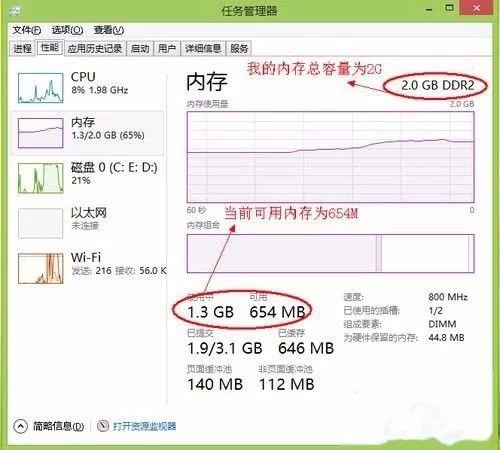
步骤2:
切换到任务管理器的“进程”选项卡,然后再点击“内存”,让系统按占用内存的大小来排序,

步骤3:
这样我们就可以很直观地看到,是哪些程序占用了系统大量的内存,从而导致我们系统运行速度变慢。哪个程序所占用的内存大,就可以对这样的程序进行停止命令或者是直接卸载。

步骤4:
再回到任务管理器中的“性能”中查看当前可用内存,就会发现系统的可用内存比原来要多了,

综上所述,上述的方法就是手动释放内存的主要的方法与步骤,这样的方法与步骤也是比较复杂的,但是,这样的手动释放内存也的确是可以帮助电脑有效的释放内存的,而且,适用于那些下载影音播放软件多而且经常在后台运行而不用的情况,。
而以现在的技术手段来看,也是可以通过第三方软件来实现内存的释放的,毕竟是第三方软件,所释放的内存情况与手动释放内存是有一定的差距的,所以,小编建议还是采用手动释放内存比较好。
标签:
猜你喜欢
- 今日消息 青农商行:上半年归母净利润17.49亿元,利息净收入同比降5.25%
- 今日消息 青岛银行:上半年净利润同比增长12%
- 今日消息 招商证券:上半年净利润42.88亿元,同比下降25.36%
- 今日消息 同达创业:拟购买先锋绿能100%股权,主业将变更为综合能源投资、建设、运营及服务
- 今日消息 俄航将订购323架俄罗斯飞机
- 今日消息 金博股份:热场系统系列产品收入增长,上半年归母净利润同比增长80.38%
- 今日消息 法国与阿尔及利亚就增加天然气供应进行磋商
- 今日消息 苏常柴A:子公司拟择机出售所持联测科技144万股股票
- 今日消息 玉龙股份:上半年归母净利润同比下滑47.22%,拟10派0.64元
- 今日消息 佰维存储科创板IPO首发申请过会
最新文章
- 今日消息 Meta旗下VR平台Horizon副总裁将离职,主要负责元宇宙相关研发
- 今日消息 天津昨日全域核酸检测结果已出,共发现20例核酸阳性感染者
- 今日消息 甘肃8月27日新增无症状感染者21例
- 今日消息 美国外卖平台DoorDash发生数据泄露事件,部分客户和司机信息被读取
- 今日消息 山东德州新增本土无症状感染者4例
- 今日消息 陕西8月27日新增本土确诊13例、无症状感染者44例
- 今日消息 内蒙古8月27日新增本土确诊病例4例、无症状感染者3例
- 今日消息 捷克众议院批准芬兰和瑞典加入北约
- 今日消息 浙江8月27日新增本土阳性1例,为社区筛查发现
- 今日消息 俄罗斯将开始为匈牙利扩建核电站
- 今日消息 江西8月27日新增本土无症状感染者24例
- 今日消息 河南8月27日新增本土确诊2例、无症状52例
- 今日消息 广东8月27日新增本土确诊12例、无症状4例、无症状转确诊1例
- 今日消息 新疆维吾尔自治区8月27日新增本土确诊4例、无症状57例
- 今日消息 北京文化:2022上半年净亏损收窄至2516万,营业成本同比减少98.32%
- 今日消息 黑龙江8月27日新增本土确诊病例1例、无症状7例
- 今日消息 重庆8月27日新增本土确诊12例、无症状7例
- 今日消息 海南8月27日新增本土确诊70例、无症状125例
- 今日消息 北京8月27日新增2例本土确诊病例、1例本土无症状感染者
- 今日消息 山西8月27日新增本土确诊病例9例、无症状感染者2例
- 今日消息 内蒙古二连浩特新增阳性感染者5人,全域继续实行静默管理
- 今日消息 天津西青多地调整为高、中风险区,精武镇、李七庄街实施全域静态管理
- 今日消息 山东8月27日新增本土无症状感染者2例
- 今日消息 西藏日喀则8月27日新增本土新冠病毒感染者144例
